Come mettersi in sicurezza "su Facebook" durante un'emergenza

Ogni volta che si verifica un disastro naturale, i tuoi amici e parenti vorranno sapere che sei al sicuro. Facebook ha cercato di renderlo più semplice con la sua funzionalità di controllo di sicurezza. Ecco come far sapere a tutti quelli che conosci su Facebook che sei al sicuro con un paio di clic, invece di inviare messaggi a tutti individualmente.
Facebook mira ad attivare automaticamente il Controllo di sicurezza se sei nell'area di un disastro di cui è a conoscenza. Se vivi in un'area in cui un certo numero di persone pubblica un evento, Facebook potrebbe inviarti una notifica che ti chiede se sei al sicuro. Se ricevi una notifica come quella qui sotto, fai semplicemente clic e scegli I'm Safe. Facebook creerà quindi un post che ti segnerà sicuro nell'area.
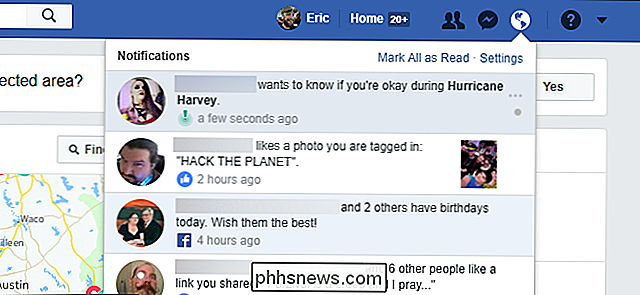
Se non ricevi questa notifica, puoi aprire la sezione Controllo sicurezza qui. In questa pagina, vedrai un elenco di eventi che hanno colpito te o la tua famiglia. Fai clic su quello di cui sei affetto.
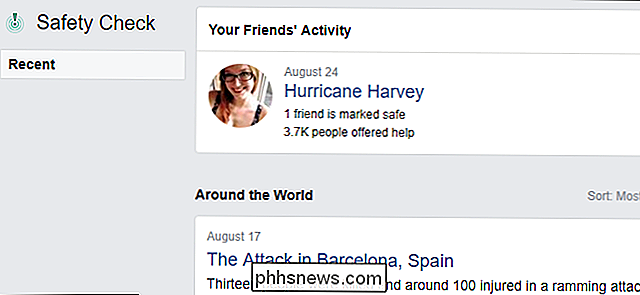
CORRELATO: Come vedere se i tuoi amici di Facebook sono sicuri durante un'emergenza
In questa pagina, c'è un banner nella parte superiore della pagina che ti chiede se sei nell'area colpita. Se lo sei, fai clic su Sì e puoi contrassegnare te stesso in sicurezza o meno. Puoi anche chiedere ai tuoi amici se sono al sicuro da questa pagina.
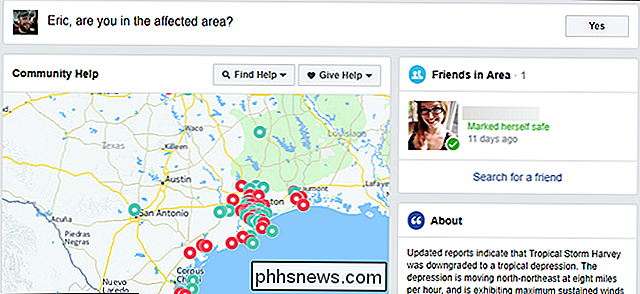
Se scorri un po 'sulla pagina dell'evento di emergenza, c'è un modulo nella barra laterale dove puoi donare a varie organizzazioni che stanno lavorando per lo sforzo di soccorso . Di solito, diverse organizzazioni no profit hanno istituito raccolte di fondi (oppure puoi iniziare da te, se vuoi).
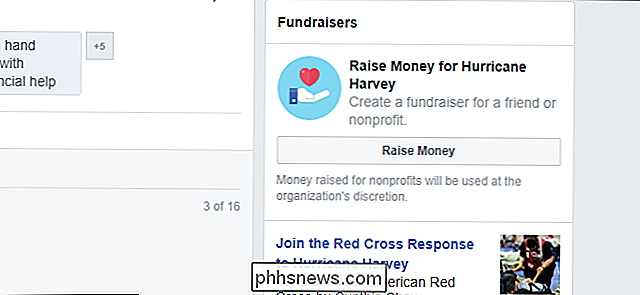
Se ti trovi in una zona interessata, speri che non dovrai immergerti così in profondità nello strumento Controllo sicurezza per essere sicuro, ma è bene sapere come farlo se necessario.

Come impostare più profili utente su Android
Se condividi un dispositivo Android con altre persone, può essere difficile mantenere l'account separato dal loro. Fortunatamente, Android supporta più profili utente, consentendo agli utenti di condividere dispositivi senza timore di intromettersi gli uni con gli altri. Quali sono i profili utente su Android?

Che cos'è la cartella "System Volume Information" e Posso eliminarla?
Su ogni unità Windows, anche su unità USB esterne, troverai una cartella "System Volume Information". Lo vedrai solo se hai Windows impostato per mostrare file e cartelle nascoste, ma è sempre lì. Quindi a cosa serve? Perché non riesco ad aprire la cartella? CORRELATO: Qual è la differenza tra FAT32, exFAT e NTFS?



